参加までの流れ
授業の受講開始までの流れを説明いたします。
はじめに
必要なもの
クロノスの智に必要なものはたったこれだけ。
パソコン
インターネット
Zoom
カメラ・ヘッドセット
Step.1 会員登録
1. 新規会員登録ページで情報入力
新規会員登録ページから、姓名、ニックネーム、メールアドレス、パスワードを入力して登録ボタンをクリックしてください。入力いただいたメールアドレス宛てに、確認のメールが届きます。メール本文に記載されている確認URLをクリックすると、会員登録が完了します。
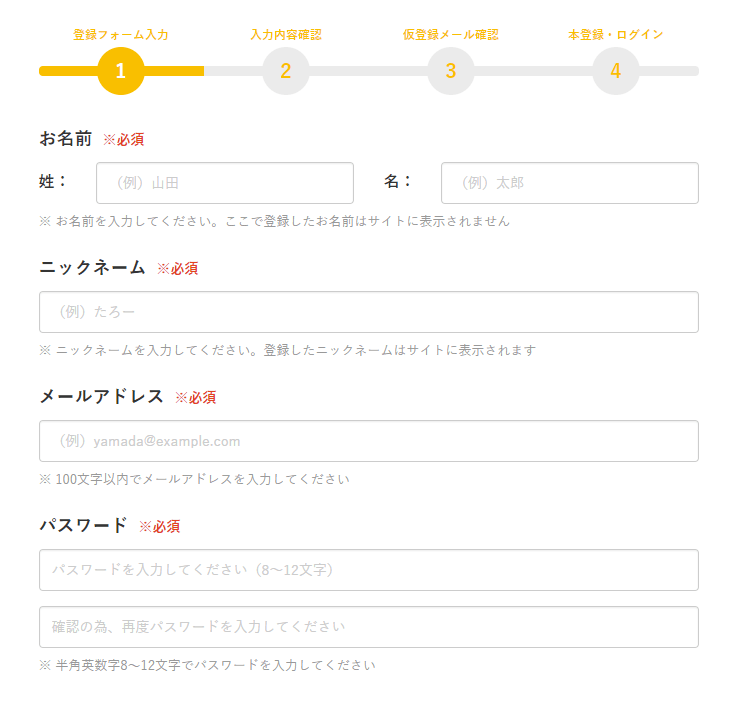
2. マイページにログイン
会員登録が完了したら、会員ログインページからマイページにログインをしましょう!ログインをすると、運営事務局からのお知らせなどが表示されます。こちらは日々情報が更新されるので、定期的にご確認くださいね。
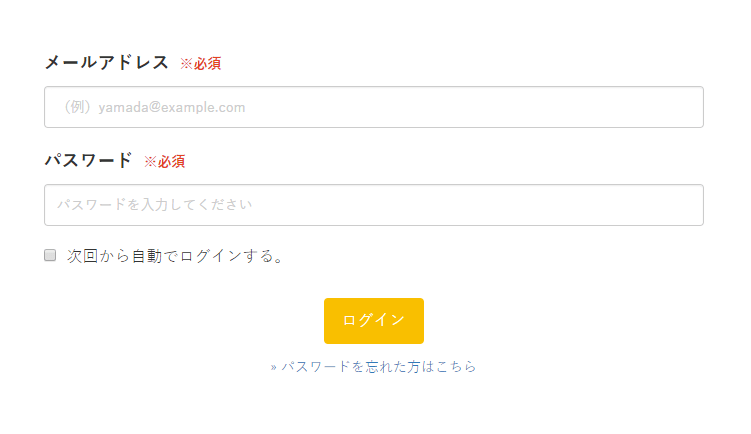
3. プロフィール登録
ログインをしたら、まず初めにプロフィール登録画面が表示されるのであなたの情報を登録してください。プロフィール情報が未登録だと、授業の予約が出来ません。ご登録いただく内容は、授業時に講師が参考にする情報となります。授業の時間を少しでも有効に利用するためにも、ぜひたくさんの情報をご登録ください。
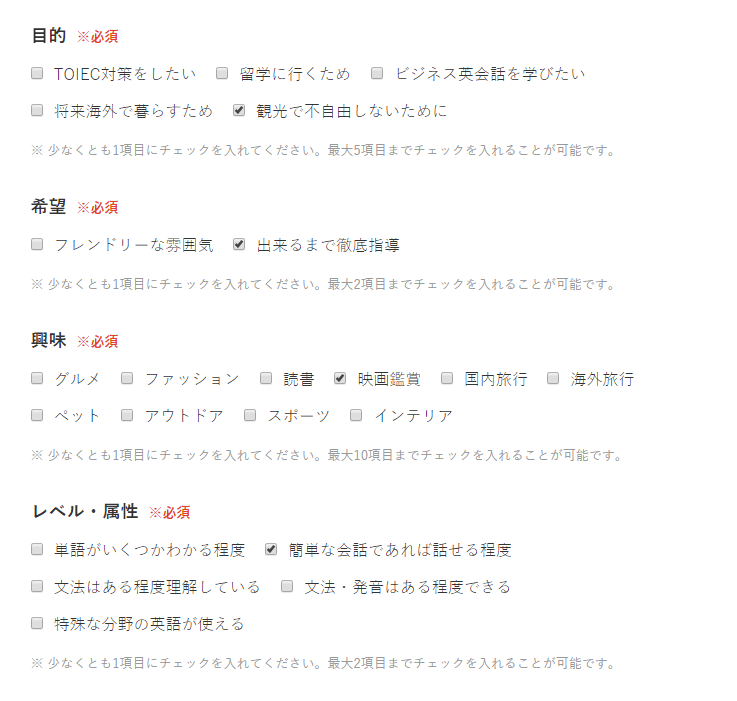
Step.2 授業予約
1. 日程から授業予約
授業日は、マイページの[日程から予約][講師から予約]から登録が可能です。日程から予約する場合は、まずカレンダーより自分の予約を取りたい日時をクリックします。カレンダーをクリックすると、その日に予約コマを登録している講師が一覧で表示されます。授業を受けたい時間と講師を選択し、授業の予約を取ります。
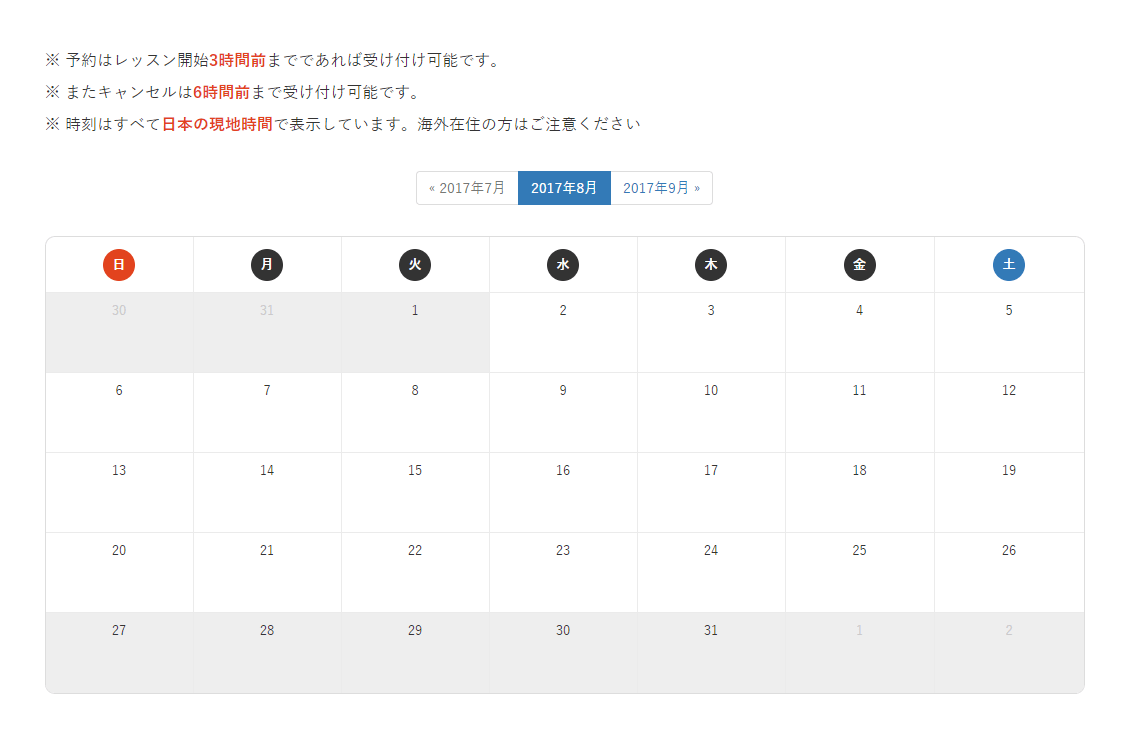
2. 講師から授業予約
講師は経験豊富で、幅広いバックグラウンドを持った方がたくさん登録されています。講師から予約をクリックし、目的に合わせて講師を選んでみてください。検索タグによる絞り込み検索やお気に入り登録も可能です。講師の詳細ページに表示されているカレンダーより、日時を選択し授業の予約が可能です。
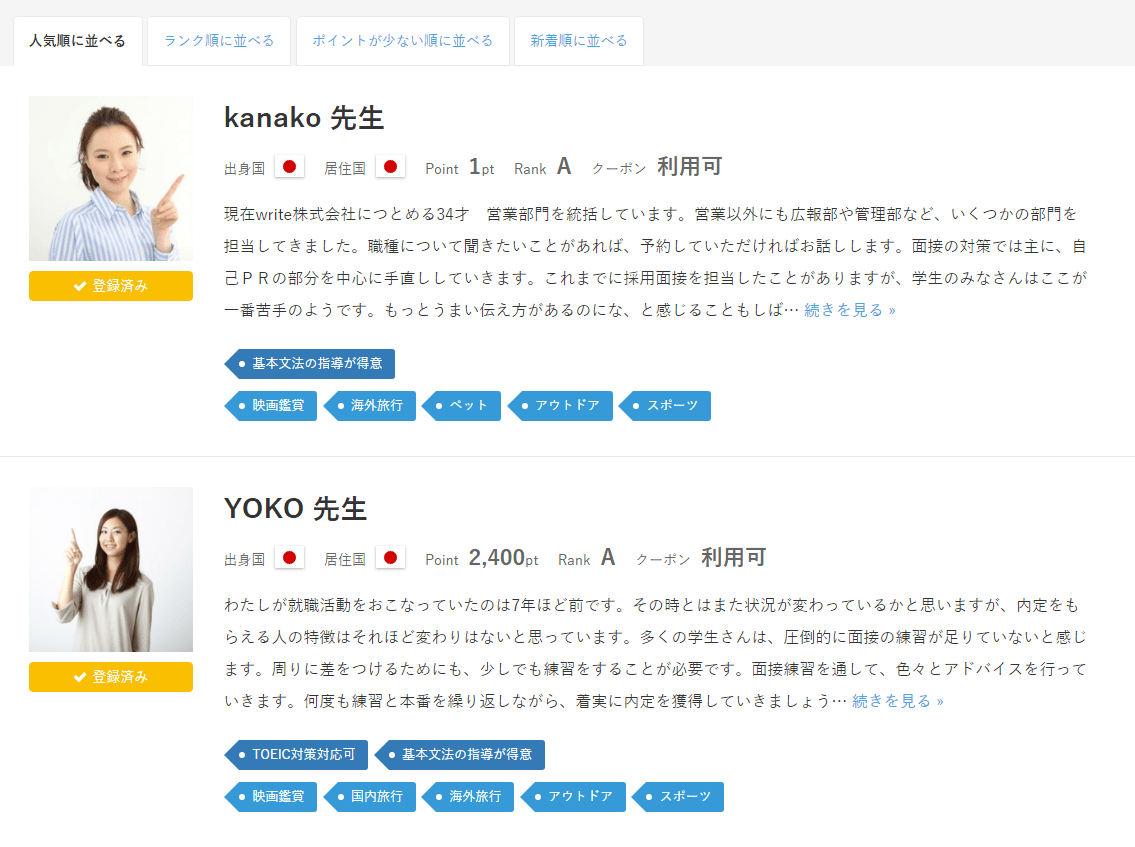
3. 授業を予約
授業の予約が完了すると、メールが届きますので、ご確認ください。また、予約をした講師には、授業詳細ページより、メッセージを送ることができます。授業前に予め「どういった授業をしたいのか」等、送ることが出来るのでぜひご利用ください。予約のためのポイントが足りない場合は、ポイント購入よりポイントを購入ください。
- 予約は、授業開始時間の1時間前まで可能です
- キャンセルは、授業開始時間の24時間前であれば課金対象外となります
- 24時間以降のキャンセルは、課金対象となりますのでご注意ください

授業スタート
1. 通話テスト
授業開始の10分前までに、Zoomを立ち上げて、必ずヘッドセット(マイク)とWEBカメラの接続テストを行いましょう。Zoomを立ち上げ、設定画面の「オーディオ」と「ビデオ」のメニューを開いてご確認いただけます。
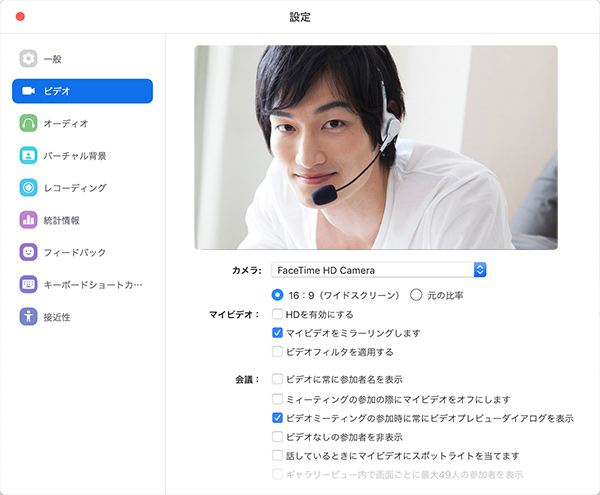
2. 授業開始!
授業の時間になりましたら、授業詳細ページ、もしくはメールで送られてきた授業開始通知に記載されている、ZoomのURLをクリックしてください。「コンピューターオーディオに参加する」をクリックして、授業を始めましょう!もし、講師が時間になっても現れないようでしたら、事務局までお問い合わせくださいませ。
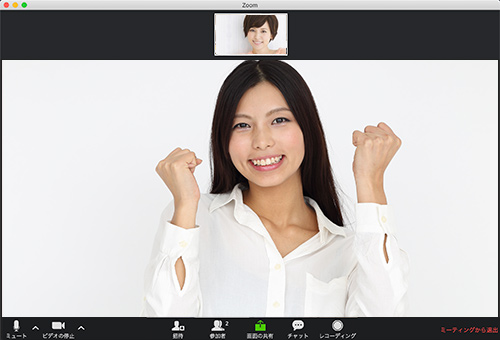
終了後
授業が完了したら
授業終了後は、マイページの授業履歴から「完了報告」を行います。報告内容は以下の3種類です。
- 「完了」問題なく授業が行われた
- 「未実施」講師が来なかった
- 「トラブル」自分が授業に参加できなかった
該当する内容にチェックを入れ、感想と評価を入力したら「報告する」を押して、終了です。報告ができる期間は、授業終了後180分以内です。180分をすぎると、自動的に「完了」のステータスで報告されますのでお気を付けください。授業履歴からは、講師への「口コミ」もできますので是非ご利用くださいませ。
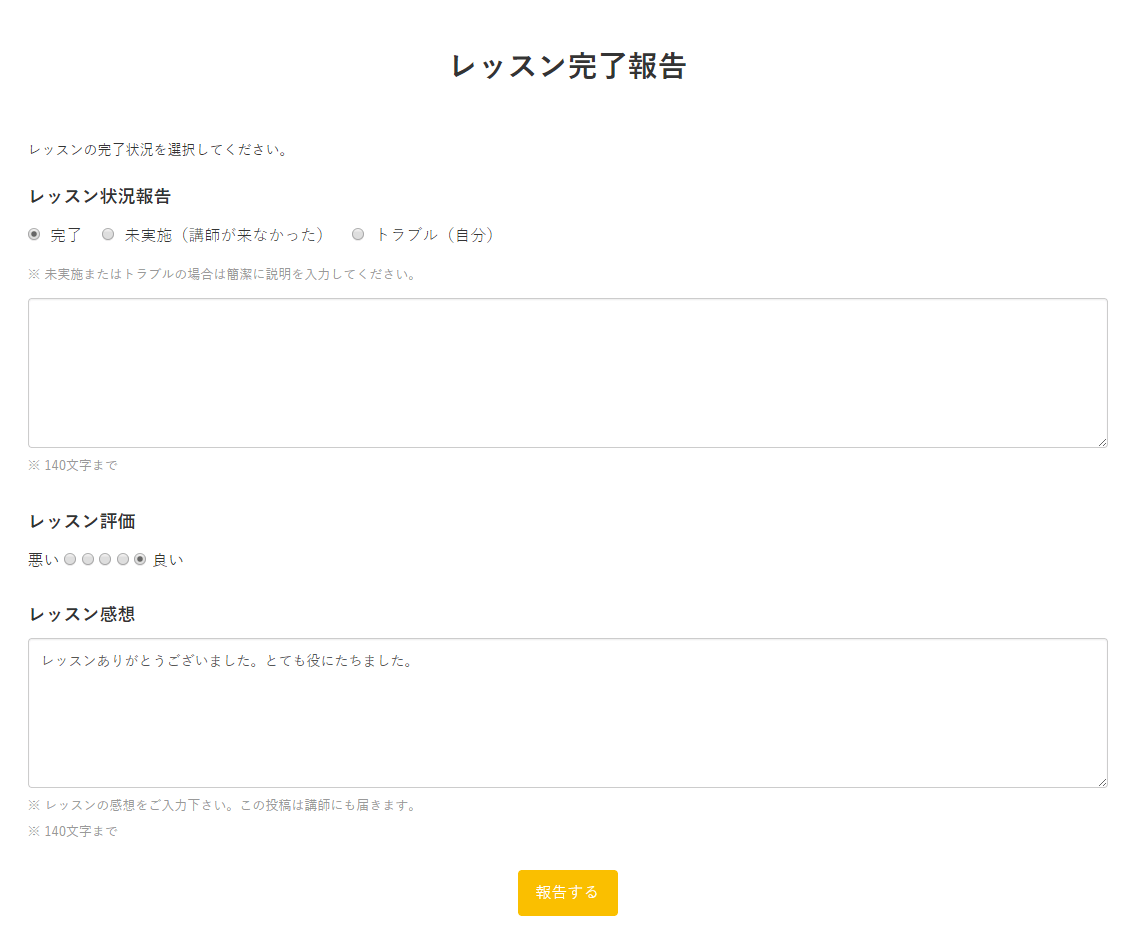
マイページでは、こんなことも出来ます!
メモ機能があります
マイページの目のつくところに、自由に使えるメモ機能があります。次回の授業のための覚書や、目標を書いておいてもOKです。